![[LinuxFocus Image]](../../common/May1998/border-short.jpg)
| Новости Архивы Компании Советы |
Пакет StarOffice (создание презентаций)Ismael Ripoll |
Введение
Установка
Общая
характеристика
Создание
презентаций
"Штуки", которые
можно делать
Экспорт в HTML
Выводы
|
В этой статье в общих чертах описываются программы, составляющие офисный пакет StarOffice 4.0, и подробно рассматривается программа создания презентаций (довольно похожая на MS PowerPoint). Последующие статьи посвящены другим программам пакета: текстовому процессору, электронной таблице, Web-браузеру и т.д. ВведениеХотя это и будет звучать банально, пакет StarOffice 4.0 можно описать как:"Комплексное решение информационных проблем, типичных для офиса" Конкретно, пакет StarOffice содержит следующие компоненты (попробую ничего не пропустить): текстовый процессор, электронную таблицу, базу данных, редактор презентаций, почтового клиента, клиента ftp, программу чтения новостей, браузер Web, редактор HTML и графический редактор. Перед тем, как переходить к описанию пакета, необходимо сказать об условиях его использования. Лицензия GPL на StarOffice не распространяется, и исходные тексты не предоставляются. Пока StarDivision выпускает BETA-версии пакета, которые предоставляются бесплатно. Это продлится до тех пор, пока не выйдет окончательная версия, которая будет распространяться на условиях NON-COMMERCIAL FOR PERSONAL USE ONLY через Caldera и StarDivision. Компания StarDivision заключила с Caldera соглашение о передаче ей прав на коммерциализацию и распространение StarOffice. В силу этого соглашения распространять StarOffice могут только Caldera и StarDivision. Чтобы включить StarOffice в другой дистрибутив, необходимо предварительно получить разрешение Caldera. Именно поэтому дистрибутивов StarOffice нет на большинстве ftp-серверов, посвященных Linux. На мой взгляд, выход StarOffice станет поворотным моментом в истории Linux. До сих пор распространение Linux ограничивалось главным образом группами исследователей и разработчиков в фирмах и университетах (не считая большого числа хакеров-одиночек), что происходило главным образом вследствие двух факторов: во-первых, из-за необходимости иметь более глубокие познания в информатике, чем при пользовании другими операционными системами, а во-вторых, из-за нехватки прикладного программного обеспечения для офиса, такого как текстовые редакторы, работающие в режиме WYSIWYG, электронные таблицы и т.д. Появившиеся недавно дистрибутивы немало сделали для решения проблемы установки и администрирования Linux, что же касается офисных программ, то, хотя для Linux, разумеется, существует много хороших текстовых редакторов (Emacs, LyX, Applix и т.д.), ни один из них, как ни печально это признать, не дотягивает до уровня таких программ, как Ms Word. Однако с появлением StarOffice положение в корне меняется, поскольку качество, возможности и внешний вид программ вполне соответствуют вездесущему Ms Office. Как кто-то сказал, "Когда Билл Гейтс увидит StarOffice, у него начнутся кошмары". Одной из особенностей StarOffice является то, что это одна программа, и все компоненты выполняются в ее окне. Фактически программисты из StarDivision (фирмы, разработавшей пакет) создали собственную полную оконную среду, которая работает внутри единственного окна, необходимого StarOffice. При таком подходе программу легче поддерживать; доказательством может служить то, что StarDivision уже создала версии StarOffice для нескольких платформ: OS/2, Windows, Linux, Sun и других разновидностей Unix. От реализации зависит всего 20% кода. Разработчики StarOffice отлично знают, что интерфейс MS оказывается безусловным победителем во всех областях компьютерного мира и что в результате повсеместного распространения MS Office принятые в нем устройство меню и назначения клавиш сделались фактическим стандартом. Поэтому, чтобы не осложнять себе жизнь, они организовали и установку, и настройку, и работу с пакетом в полном соответствии с этим "стандартом". Сходство так велико, что может на самом деле огорчить многих пользователей Linux. Эта статья писалась в самом StarOffice. Следующий рисунок представляет собой снимок экрана текстового редактора.
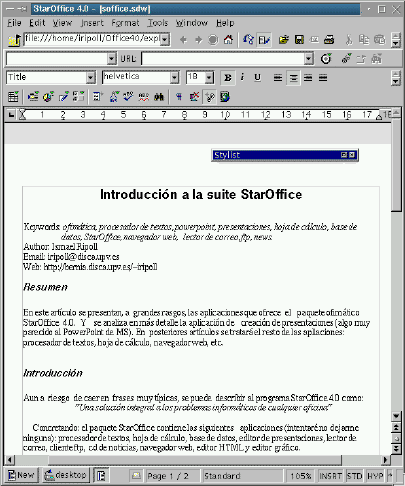
УстановкаПроцедура установки пакета полностью автоматизирована. Она состоит из следующих шагов: скачать с http://www.stardivision.com файл "so40_lnx_01.tgz"; распаковать его во временный каталог, в процессе чего будет создан каталог "Office_Install"; из этого каталога запустить файл "setup".Перед тем, как приступать к установке, проверьте, что в системе имеется libc версии 5.4.22 или выше. Иначе говоря, на машине должен существовать файл /lib/libc.so.5.4.22. Его можно найти на любом зеркале sunsite. Возникнут проблемы также с версией 5.0 дистрибутива Red Hat, поскольку там используются следующая версия библиотеки, libc6, и libc.so.5.3. Я слышал, что Red Hat уже выпустила "заплату" для обеспечения совместимости с программами, которые используют libc.so.5.4, но на всякий случай сообщу прием, который срабатывает всегда: (1) скопировать библиотеку libc.so.5.4.22 (или выше) в каталог directorio /lib; его можно найти где угодно, начиная от каталога gcc на любом зеркале sunsite, и кончая любым дистрибутивом slackware или Debian; (2) выполнить ldconfig; (3) запустить setup командой $ (export LD_LIBRARY_PATH=$LD_LIBRARY_PATH:/lib; setup)Скобки необходимы. Таким способом вы внушите программе setup, что она работает в системе со старыми библиотеками. У вас есть две возможности: установить пакет только для себя либо в общедоступный каталог, чтобы с ним могли работать все пользователи системы. Чтобы установить пакет для общего пользования, нужно запустить программу setup с параметром /net и назначить для установки каталог, к которому у всех есть доступ -- это может быть, например, /opt. Такая установка занимает около 114 Мбайт. Затем каждый пользователь должен будет запустить программу /opt/Office40/bin/setup и выбрать вариант "Install from CD or net" (установить с компакт-дика или с сети). Установка для каждого пользователя занимает около 12 Мбайт. Последняя необходимая операция -- добавить каталог, в котором находятся исполняемые файлы, к переменной PATH: PATH=$PATH:$HOME/Office40/bin. Пакет StarOffice активно использует возможности X-сервера, поэтому необходимо иметь установленными все источники шрифтов. В противном случае вместо ненайденных шрифтов подставляются другие другого размера, часто с плачевным результатом. В составе самого пакета есть каталог со шрифтами, которые вы сможете использовать для своего X-сервера. Следующие команды информируют X-сервер о том, где он сможет найти шрифты по запросу StarOffice. $ xset fp+ $HOME/Office40/fonts/75dpi $ xset fp+ $HOME/Office40/fonts/type1Исполняемый файл, запускающий весь пакет, называется soffice. Если у компьютера менее 32 Мбайт памяти или на нем запущено много программ, наберитесь немного терпения: запуск может занять порядочное время. Как и при установке, при наличии проблем с библиотеками запуск нужно производить командой $ (export LD_LIBRARY_PATH=/lib.old:$LD_LIBRARY_PATH; soffice)
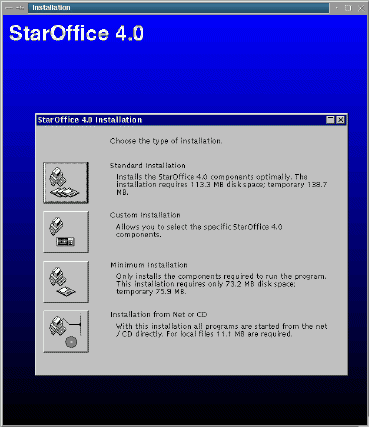
Общая характеристикаИнтерактивная справкаВсе компоненты пакета снабжены справочной системой в стиле Windows (т.е. такой, которая берется отвечать на любые, даже самые дурацкие вопросы). Во всех диалоговых окнах имеется кнопка Help. Однако в версии 4.0 самих файлов справки еще нет, так что при нажатии этой кнопки ничего не происходит.Другая справка, которая доступна уже в этой версии, -- это руководства по каждому из компонентов. Они кое в чем неполны, поскольку на создание каких-то частей, видимо, не хватило времени, но готовые разделы действительно хороши. Это такие руководства, которые можно читать, одновременно работая с документом. Кроме обычных указаний, в StarOffice есть также очень полезные расширенные; они открываются из меню Help->Extended_Tips. Контекстные менюВыделив любой "объект", можно нажатием правой кнопки мыши вызвать меню, содержащее наиболее обычные операции, применимые к данному объекту. Линейные меню также адаптируются к типу выделенного объекта. Например, когда выделен текстовый блок, панель инструментов для объекта имеет следующий вид:Если же выделенный объект -- графический, панель выглядит так: Параллельная работа компонентовПакет позволяет держать одновременно открытыми несколько компонентов и в каждом работать со своими документами. Скажем, в одном окне происходит редактирование текста, в другом -- перемещение по сети, в третьем -- обработка информации в электронной таблице. Чтобы не ходить далеко за примером, скажу, что сейчас, когда я пишу эти строки, у меня открыты образец презентации и сама статья.Технология OLE для LinuxВозможно, вы незнакомы с понятием OLE для Windows. OLE (расшифровывается как Object Linking and Embedding -- связывание и встраивание объектов) -- это протокол, обеспечивающий объединение компонентов в графической среде. Иначе говоря, OLE позволяет вставлять в одни программы документы, созданные в других. Как уже говорилось, StarOffice состоит из нескольких компонентов, и благодаря этой технологии (реализованной целиком и полностью разработчиками пакета, поскольку в Linux до сих пор ничего подобного не существовало) можно подклеить к презентации кусок таблицы из табличного процессора или текстового редактора.Проверка орфографии и подбор синонимовВ StarOffice есть мощная система проверки орфографии, способная работать в двух режимах. В первом -- автономном -- слова, не найденные в словаре, вместе со списком возможных замен появляются в отдельном окне, во втором -- интерактивном -- текст анализируется по мере ввода и слова с предполагаемыми ошибками подчеркиваются красным. Ошибку в этом случае можно быстро исправить, поскольку список замен включается в контекстное меню слова. В обоих режимах проверка происходит неправдоподобно быстро.К сожалению, на настоящий момент пакет содержит словари только для английского и немецкого, однако многоязычная версия, кажется, только что вышла или вот-вот выходит. Кроме того, имеется отличный словарь синонимов (особенно полезный для тех из нас, кому приходится писать на неродном языке).
![[Тезаурус]](../../common/May1998/thesa.gif)
Рассмотреть в одной статье все функции StarOffice невозможно, и я начну эту серию статей с той из них, которой мне больше всего не хватало в Linux, -- с редактора презентаций, PowerPoint для Linux. Создание презентацийПрограммы создания презентаций находятся посередине между текстовыми редакторами (Word, LyX и т.д.) и редакторами векторной графики (CorelDraw, xfig и т.д.). С помощью редактора презентаций можно создавать презентации различных типов: на экране, на слайдах (цветных и черно-белых) и на бумаге.Презентация представляет собой серию независимых страниц, т.е. если текст и иллюстрации не помещаются на странице целиком, то избыток не переносится на новую страницу, а теряется. Распределением всех объектов по страницам и размещением их в пределах страниц управляет пользователь. При этом в его распоряжении обычно имеется обширный набор готовых объектов (геометрических фигур, пиктограмм, текстовых окон и т.д.). В "интегрированном пакете" StarOffice редактор презентаций называется Presentation; впрочем, это не очень существенно, поскольку войти в него все равно можно только из окна soffice. Для создания презентаций предусмотрено два способа: либо за основу берется пустая презентация, либо используется ассистент --Auto Pilot--. Во втором случае нужно выбрать в меню File->New->Presentation (очевидно) и далее последовательно пройти все окна ассистента. Результатом будет последовательность шаблонов слайдов, т.е. все происходит примерно так же, как в PowerPoint.
"Штуки", которые можно делатьСамое важное в программе подготовке презентаций -- это не число новых и необычных возможностей, а простота выполнения и степень автоматизированности тех операций, которые приходится выполнять чаще всего.99% всех слайдов для презентаций очень похожи друг на друга: сначала идет заголовок, а за ним скорее всего текст, представляющий собой список пунктов. Понятно, что чем меньше раз придется нажимать на клавиши для создания такой структуры, тем лучше. Presentation позволяет выбрать для слайда одну из предусмотренных стандартных раскладок. Структуру слайда можно в любой момент изменить.

Геометрические фигуры с текстомПрезентации, конечно, не должны состоять исключительно из текстовых слайдов. В хорошей презентации рекомендуется располагать текст так, чтобы размещение элементов наглядно представляло отношения между соответствующими понятиями. Возможность заключить текст в прямоугольник или другую геометрическую фигуру является непременной принадлежностью редактора презентаций. В Presentation имеются обычные прямоугольники, прямоугольники со скругленным краем, эллипсы и др. Более сложные и реже используемые двумерные фигуры, какие есть в PowerPoint, здесь отсутствуют. Если они все же понадобятся, их придется создавать вручную, вооружившись панелью линий и многоугольников.Любые атрибуты фигур можно с легкостью менять, пользуясь как инструментальными панелями, так и контекстными меню. Чтобы вписать текст внутрь фигуры, достаточно дважды щелкнуть по ней. Трехмерные фигурыПакет содержит базовый набор трехмерных фигур, в которых можно менять множество параметров с весьма впечатляющим результатом.
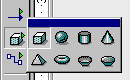
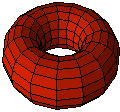
ЛинииОни необходимы для представления отношений между объектами и выделения наиболее важных элементов. Presentation предоставляет в наше распоряжение широкую гамму типов линий: есть и простые, и с оформленными концами (например, оканчивающиеся стрелками) и даже такие, которые применяются в САПР для указания размеров.Особый тип линий представляют соединительные линии -- коннекторы. Если два объекта соединены коннектором, то при любых перемещениях они остаются соединенными. Линии могут оканчиваться квадратиком, кружочком, стрелкой, быть сплошными или пунктирными.
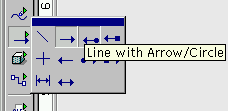
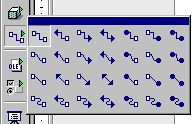
РисункиРазумеется, в слайд можно поместить любое растровое изображение формата <../../common/May1998/tt.jpg, bmp, gif, png, tif и др. С момента попадания в слайд изображение становится таким же объектом, как и любой другой: его можно двигать, масштабировать и т.д.Пакет включает обширную галерею готовых изображений. АнимацияПерейдем теперь к самым эффектным возможностям. Если презентация демонстрируется с помощью видеопроектора, то для такой демонстрации можно использовать саму программу Presentation. В этом случае программа получает полный контроль над X-сервером, и пользователь меняет слайды, нажимая кнопку мыши (либо они сменяются автоматически по таймеру). Нужно лишь подсоединить видеовход проектора к выходу видеоплаты компьютера, нажать кнопку "Slide Show" и выключить свет.В этом случае можно сделать так, чтобы объекты двигались и взаимодействовали заранее заданным способом (Tools->Effects). В процессе создания презентации для каждого объекта может быть задано время появления и исчезновения. Кроме того, программа позволяет выбрать способ перехода от одного слайда к другому (Tools->Slide_Transition). Число типов перехода просто неимоверно. Вы наверняка сумеете добиться, чтобы ни один человек не задремал по ходу презентации. Режим Layout View обеспечивает ускоренный просмотр эффектов перехода для каждого слайда. Но движение -- это еще не все. Презентацию можно и озвучить. Кроме того, имеется возможность создавать и включать в презентации анимированные gif-файлы.
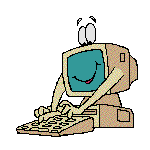
OLE-объектыПрограмма позволяет использовать в презентациях документы, созданные в других компонентах StarOffice, и точно так же встраивать в любые другие документы слайды презентаций.Exportar a HTMLОчень часто презентацию, подготовленную для доклада на конференции или семинаре, бывает нужно выложить в Internet в виде HTML-страниц. StarOffice позволяет сделать это полностью автоматически. При экспорте презентации в HTML он генерирует индексную страницу, на которой перечислены названия всех слайдов, и по два файла на каждый слайд. Первый -- это HTML-страница, содержащая уменьшенное изображение слайда в формате <../../common/May1998/tt.jpg и ссылки на следующую, предыдущую и индексную страницы, второй -- изображение слайда в формате <../../common/May1998/tt.jpg.Создаваемые таким путем HTML-страницы не содержат никаких анимаций. Чтобы увидеть результат преобразования презентации в формат HTML, щелкните по следующему рисунку.
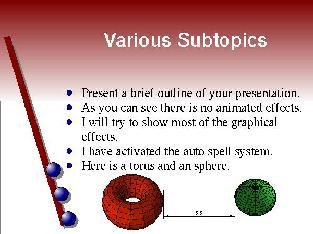
ВыводыПоразительно, какой огромный труд вложен в StarOffice. А если учесть, что пакет создан небольшой фирмой и силами очень немногочисленных программистов, станет ясно, что в Microsoft просто понятия не имеют о том, как надо разрабатывать программы. И если StarDivision не сбавит темпа, то меньше чем через год рабочая среда StarOffice станет самой популярной, причем с большим запасом, в мире Linux и весьма перспективной в мире Windows. |
Перевод сделан с оригинала на испанском Марией Сухановой
Web-мастер Miguel A Sepulveda.
![[Autopilot]](../../common/May1998/autopilot_mini.gif)
![[Outline]](../../common/May1998/outline_mini.gif)
![[WorArea]](../../common/May1998/workarea_mini.gif)